


随着Windows 11的发布,许多用户对新系统的功能和操作方式感到好奇和期待。在日常使用中,我们经常需要关机电脑,但对于一些新用户来说,可能不太清楚在Windows 11中关机的具体操作在哪里。在本文中,我们将介绍在Windows 11中如何找到关机选项,以及一些额外的关机设置,帮助您更加便捷地管理电脑的关机操作。
具体方法如下:
1、首先,点击桌面底部的四方格Windows图标。
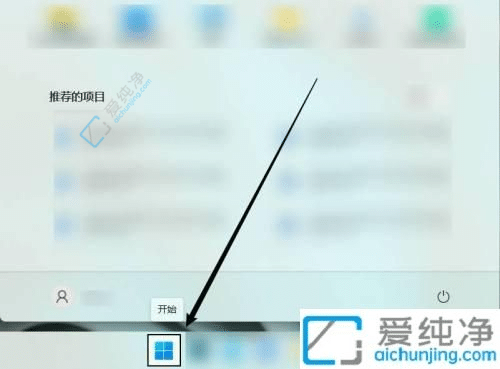
2、其次,选择“电源”选项,并在弹出的窗口中点击右下角的电源按钮。
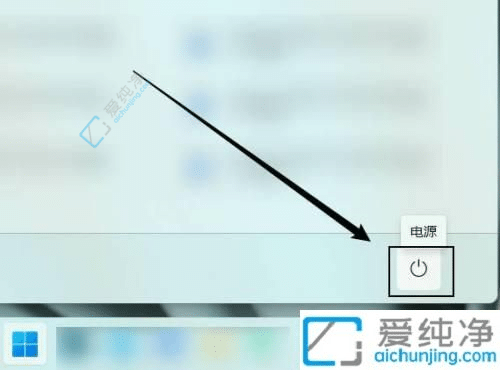
3、最后,在拓展菜单中选择“关机”即可完成关机操作。

通过本文的介绍,相信您已经了解了在Windows 11中如何找到关机选项,并且掌握了一些额外的关机设置。无论是快速关机、休眠还是重启,Windows 11为用户提供了多种选择,让关机操作变得更加灵活和便捷。希望本文对您有所帮助,并且能够让您更加轻松地掌握Windows 11系统的使用技巧,提升电脑的使用体验。
| 留言与评论(共有 条评论) |